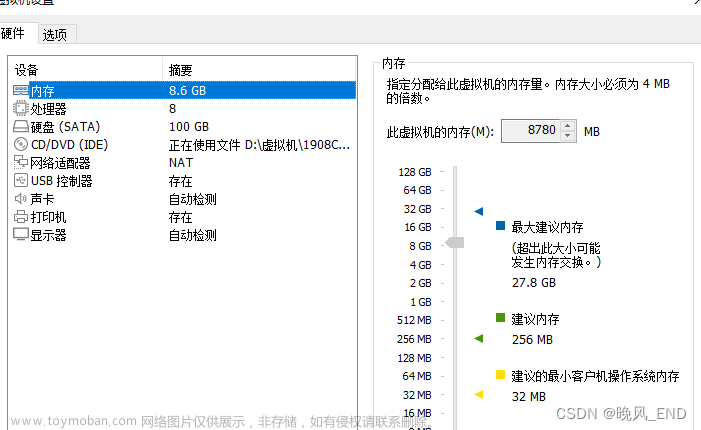X-Pack是Elastic Stack扩展功能,提供安全性,警报,监视,报告,机器学习和许多其他功能。 ES7.0+之后,默认情况下,当安装Elasticsearch时,会安装X-Pack,无需单独再安装。
1. ES集群配置(非集群可以跳过1.1生成证书步骤)
1.1 生成证书
以3台服务器的集群为例。在服务器1(任选一台服务器生成证书就行)bin目录下执行以下命令生成两个证书:
./elasticsearch-certutil ca
./elasticsearch-certutil cert --ca elastic-stack-ca.p12两条命令一路回车即可,不需要给秘钥再添加密码。执行完以后会生成两个证书,证书在安装目录bin目录的上一级;
将两个证书移动到安装目录的config目录下(非config目录会报错);
将服务器1上的两个证书复制到另外两个ES服务器的config目录下;
其实生成证书这个步骤很好理解,ES集群之间需要进行数据同步,当给ES集群设置密码以后,ES集群的各服务器之间互相认可对方,证书就是这个作用。
1.2 修改elasticsearch.yml(位于安装目录config下)
在elasticsearch.yml中新增如下配置:
xpack.security.enabled: true
xpack.license.self_generated.type: basic
xpack.security.transport.ssl.enabled: true
# 非集群不用增加下面三行
xpack.security.transport.ssl.verification_mode: certificate
xpack.security.transport.ssl.keystore.path: /usr/local/elasticsearch-7.6.2/config/elastic-certificates.p12
xpack.security.transport.ssl.truststore.path: /usr/local/elasticsearch-7.6.2/config/elastic-certificates.p12
-
xpack.security.enabled:表示开启xpack认证机制。 -
xpack.security.transport.ssl.enabled:这条如果不配,es将起不来,会报如下错误:Transport SSL must be enabled if security is enabled on a [basic] license. Please set [xpack.security.transport.ssl.enabled] to [true] or disable security by setting [xpack.security.enabled] to [false]
1.3 重启ES服务器
依次重启3台服务器,生产环境ES集群不能停止服务,所以我们采用每次重启一台,切不可全部停止。
步骤1.3重启服务器一定要在步骤1.4设置ES账号密码之前。要不然1.4设置密码会失败。
1.4为ES内置账号设置密码
在服务器1(挑一台服务器执行即可,不需要每台服务器都执行)上ES的bin目录下执行如下命令设置密码:
ES内置elastic、apm_system、logstash_system、kibana等内置用户,需要分别为这些账户设置密码,密码中不要包含@符号,有坑。需要记住自己设置的密码,后续过程需要使用。
# interactiv手动设置密码
./elasticsearch-setup-passwords interactive
我这里把所有内置用户的密码全部设置成了:123456
也可使用以下命令设置(自动生成密码):
# 自动生成密码
./elasticsearch-setup-passwords auto
如果在设置密码的过程中报错,重新执行此命令再设置一次即可,不可跳过报错。
设置完账号密码以后,在命令行中执行如下命令验证一下账号密码是否设置成功:
curl -XGET -u elastic 'http://192.168.31.104:9200/_xpack/security/user?pretty'
若出现提示输入elastic账户的密码,则账号密码设置成功。
可使用如下方式测试密码是否设置成功:
curl 192.168.31.104:9200 -u elastic2. 配置kibana连接
开启了安全认证之后,kibana连接es以及访问es都需要认证。
变更kibana的配置,一共有两种方法,一种明文的,一种密文的。
2.1 明文配置
在kibana.yml文件中新增配置:
server.port: 5601
server.host: "0.0.0.0"
server.name: "192.168.31.105"
elasticsearch.hosts: ["http://192.168.31.104:9200"]
kibana.index: ".kibana"
i18n.locale: "zh-CN"
elasticsearch.username: "elastic"
elasticsearch.password: "123456"
xpack.reporting.encryptionKey: "a_random_string"
xpack.security.encryptionKey: "something_at_least_32_characters"
由于加入了下面两行,表示是明文配置。但是建议使用密文配置,可参考步骤2.2
elasticsearch.username: "kibana"
elasticseacr.password: "kibana_passwd"
- elasticsearch.username:连接es的用户名。
-
elasticsearch.password:连接es的密码。 -
xpack.reporting.encryptionKey:如果不添加这条配置,将会报错Generating a random key for xpack.reporting.encryptionKey. To prevent pending reports from failing on restart, please set xpack.reporting.encryptionKey in kibana.yml。 -
xpack.security.encryptionKey:如果不配置这条,将会报错Generating a random key for xpack.security.encryptionKey. To prevent sessions from being invalidated on restart, please set xpack.security.encryptionKey in kibana.yml。
2.2 设置账户密码(密文配置)
使用这种密文的方式进行认证,认证之前,需要首先将用户名密码保存到内置的ketstore里。在bin目录下执行:
./kibana-keystore --allow-root create
# 输入1.4中设置的账户:elastic
./kibana-keystore --allow-root add elasticsearch.username
# 输入1.4中设置的elastic账户的密码
./kibana-keystore --allow-root add elasticsearch.password执行如上三条命令,用户名输入时填写 elastic,密码输入时填写对应密码,接着调整kibana的配置,删除elasticsearch.username和elasticsearch.password:
server.port: 5601
server.host: "0.0.0.0"
server.name: "192.168.31.105"
elasticsearch.hosts: ["http://192.168.31.104:9200"]
kibana.index: ".kibana"
i18n.locale: "zh-CN"
xpack.reporting.encryptionKey: "a_random_string"
xpack.security.encryptionKey: "something_at_least_32_characters"
2.3 重启Kibana
然后重启kibana即可访问,访问的时候使用elastic的用户密码登入,将是全局管理权限,如果需要创建kibana的只读用户,则可以通过管理–用户–新建用户,对用户进行角色授权即可。
kibana进程查找命令:netstat -tunlp|grep 5601,找到进程号之后 kill 掉。
启动命令:./kibana --allow-root &
3.Logstash配置
3.1 修改logstash.yml
logstash.yml(位于安装目录的 config/ 下)文件中新增如下配置:
xpack.monitoring.enabled: true
# 步骤1.4中设置的账户logstash_system为ES的内置账户
xpack.monitoring.elasticsearch.username: "logstash_system"
# logstash_system 账号对应的密码
xpack.monitoring.elasticsearch.password: "123456"
# elasticsearch 主机ip
xpack.monitoring.elasticsearch.hosts: ["http://192.168.31.104:9200"]
logstash_system为ES的内置账户,只有监控权限,用于心跳检测ES服务器的状态。此账户权限非常小,所以这里密码采用明文写在配置文件也不要紧。
3.2设置账户密码
在bin目录下执行:
# 执行后 选Y
./logstash-keystore create
# 输入1.4中设置的账户:elastic,这里不要使用logstash_system这个账号,这个账号没有增删改索引的权限
./logstash-keystore add ES_USER
# 输入1.4中设置的elastic账户的密码
./logstash-keystore add ES_PWD
3.3修改conf文件
修改logstash的配置文件,一般是自己新增的配置文件,位于config文件夹下。
在output模块中新增账号,密码
output {
elasticsearch {
action => "%{[@metadata][action]}"
hosts => ["ip1:9200", "ip2:9200", "ip3:9200"]
index => "demo_index"
document_id => "%{id}"
# 新增如下两行:采用密文配置,要使用明文可自行查看官方文档
user => "${ES_USER}"
password => "${ES_PWD}"
}
}
3.4重启Logstash
重启后观察启动日志,有无ERROR报错,无ERROR即正常。或者验证数据有没有通过Logstash同步到ES上面。到这里ELK就全部配置完成~
4.验证集群状态
在服务器中执行如下命令,验证ES集群状态:
# curl -XGET -u ${username}:${pwd} http://${ip}:9200/_cluster/health?pretty
curl -XGET -u elastic:123456 http://192.168.31.104:9200/_cluster/health?pretty集群状态为green就大功告成。如果为yellow就稍等一会,说明有副本分片还未恢复。如果集群状态为red,说明有主分片未恢复,需要去查看是否有ES服务器还未重启成功。
5.Java代码修改配置
5.1 RestHighClient配置
final CredentialsProvider credentialsProvider = new BasicCredentialsProvider();
/*设置账号密码*/
credentialsProvider.setCredentials(AuthScope.ANY, new UsernamePasswordCredentials("username","password"));
/*创建rest client对象*/
RestClientBuilder builder = RestClient.builder(new HttpHost(127.0.0.1, 9200))
.setHttpClientConfigCallback(new RestClientBuilder.HttpClientConfigCallback() {
@Override
public HttpAsyncClientBuilder customizeHttpClient(HttpAsyncClientBuilder httpAsyncClientBuilder) {
return httpAsyncClientBuilder.setDefaultCredentialsProvider(credentialsProvider);
}
});
client = new RestHighLevelClient(builder);
5.2 SpringBoot自带的ES连接客户端
在项目配置文件中ES直接配置上username,password即可。文章来源:https://www.toymoban.com/news/detail-597892.html
参考文档:Elasticsearch7.x配置xpack实战_elasticsearch xpack_普通网友的博客-CSDN博客文章来源地址https://www.toymoban.com/news/detail-597892.html
到了这里,关于Elasticsearch 安装 X-pack的文章就介绍完了。如果您还想了解更多内容,请在右上角搜索TOY模板网以前的文章或继续浏览下面的相关文章,希望大家以后多多支持TOY模板网!